[KR] VIGI 카메라의 비밀번호를 NVR 화면에서 재설정하는 방법
★ (중요) 기본 안내사항
VIGI 카메라는 장치 각각의 ID와 Password(비밀번호)가 존재해야합니다. 기본 ID는 admin 이지만, 기본 Password(비밀번호)는 존재하지 않습니다.
초기 과정에서 비밀번호를 입력하여야만 사용이 가능하도록 설계되었기에, 장치가 추가되었다는 것은 비밀번호가 설정된 것을 의미합니다.
※ 만일 초기 설정 시 녹화기와 연결하여 사용하였다면, 녹화기 설정 시 '카메라 비밀번호'를 설정하게끔 되어있습니다.(사진 참조)
※ 'NVR과 동일'을 체크하였을 경우가 있으니, 필요 시 NVR의 비밀번호를 넣으십시오.
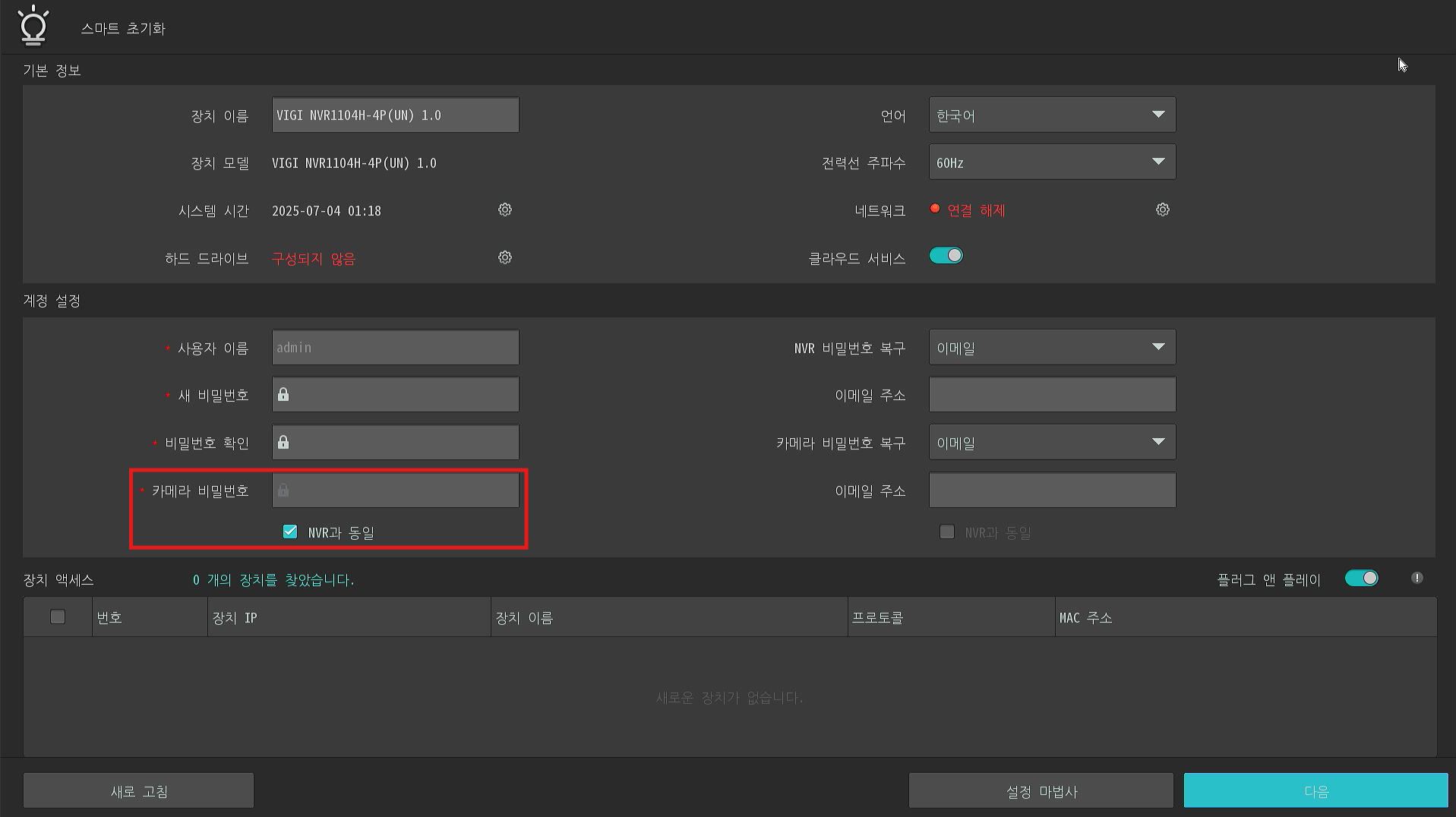
상기 내용을 완벽히 숙지되었다면, 아래의 가이드에 따라 비밀번호를 재설정 하십시오.
1.마우스로 우클릭을 눌러 아래와 같이 설정창에 진입합니다.
_20250704030506f.png)
2. 비밀번호 재설정이 필요한 카메라에서 '비밀번호 분실' 버튼을 누릅니다.
_비밀번호_분실_버튼_(표시)_20250704030909j.png)
3. 확인 모드 창에서 재설정 코드를 받을 수 있는 방법에 대해 선택합니다.
가. 설정한 이메일로 재설정 코드 받기(미설정 했었을 경우 다른 방법으로 코드를 받으십시오.)
_이메일을_통해_확인_코드(표시)_20250704054044x.png)
(중요) NVR(녹화기)와 카메라를 함께 설치했다면, 아래와 비밀번호 재설정 이메일을 초기에 설정하였을 것입니다. 해당 이메일로 인증코드가 전송됩니다.
1) '인증코드 받기' 버튼을 눌러 설정하신 이메일로 재설정 코드를 받을 수 있습니다.
_이메일을_통해_확인_코드(표시)_20250704032708s.png)
2) 해당 이메일로 접속하여 아래와 같이 수신된 '재설정 코드'를 확인합니다.(미수신 시 스팸메일함, 정크메일 등을 확인해보십시오.)
_인증코드_수신_메일_20250704032827l.png)
3) 재설정 코드를 입력하여 '검증' 버튼을 누릅니다.
4) 완료 시 아래와 같이 비밀번호를 초기화할 수 있는 창이 나오며, '사전 설정된 카메라의 비밀번호를 입력합니다.' 를 누를 경우 NVR에 설정된 카메라의 기본 비밀번호 값으로 입력됩니다.
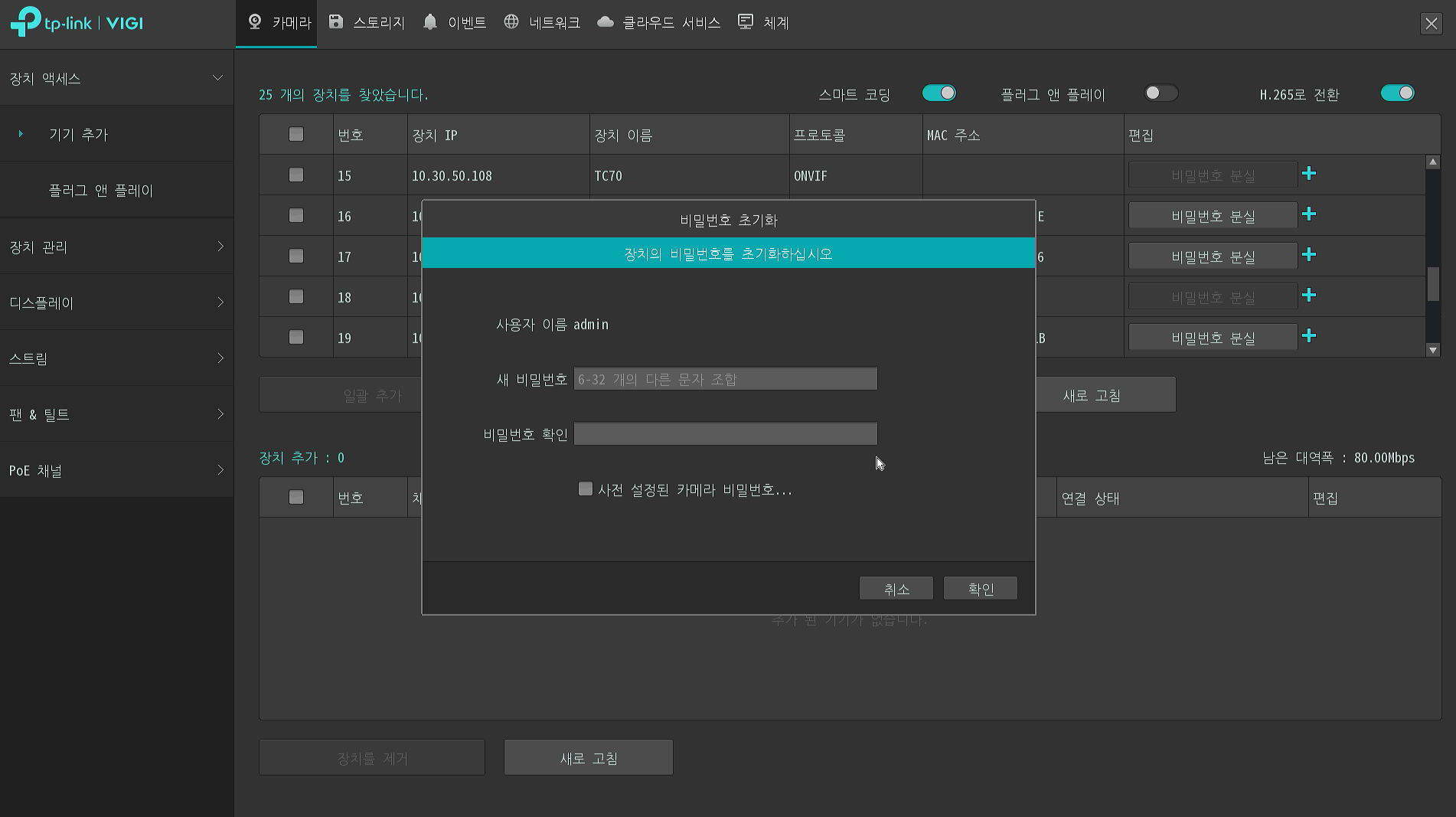
나. 보안질문 답변으로 재설정 코드 받기
1) '보안 질문 확인'을 눌러 진입합니다.
_보안질문을_통해_확인_코드(표시)_20250704054313w.png)
2) 설정된 보안질문을 답변합니다.
_보안질문_선택_시_20250704054531j.png)
3) 답변을 정상적으로 완료했을 경우 나타나는 비밀번호 초기화 설정창에서 재설정을 진행합니다.
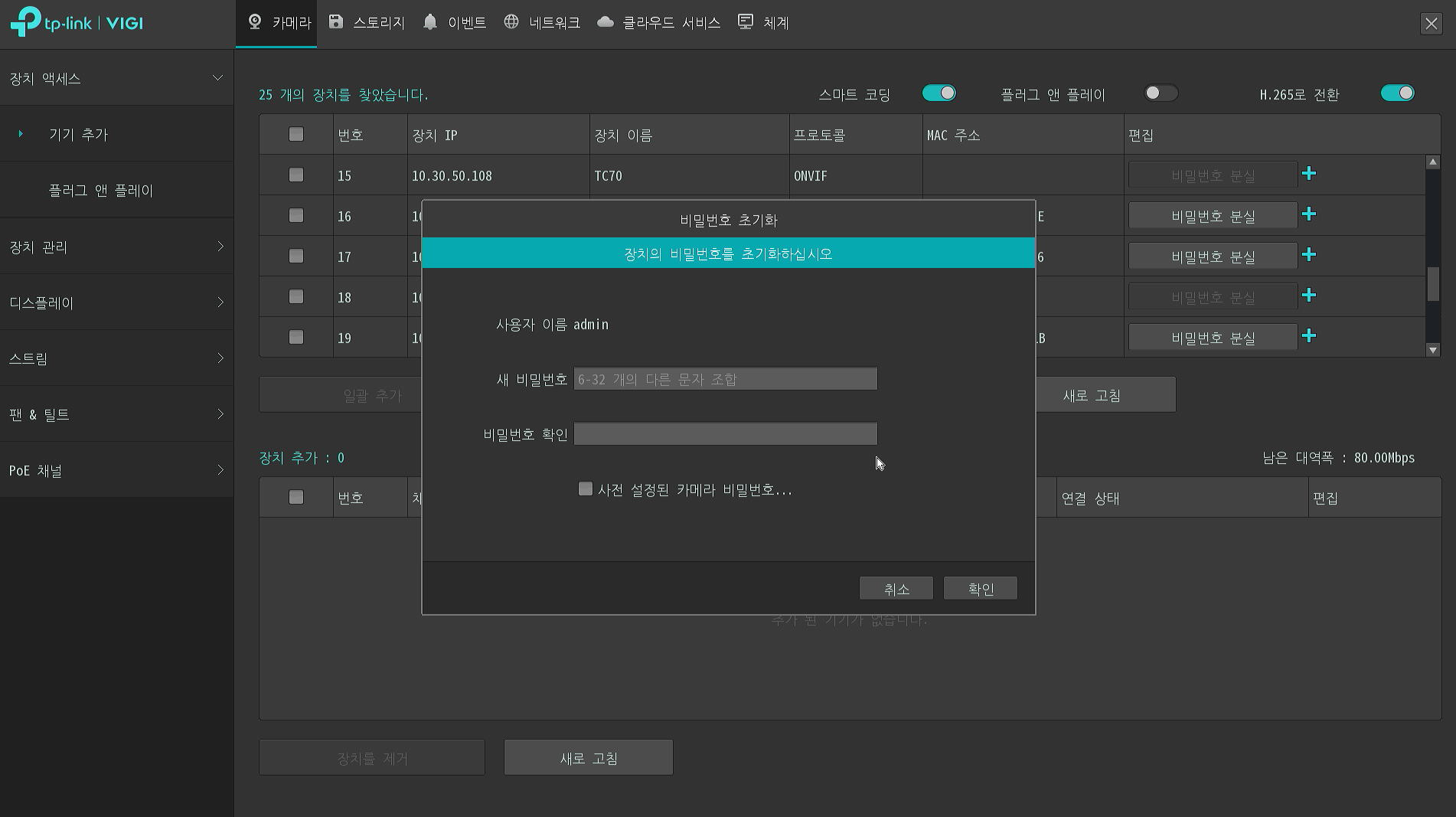
다. 기술지원으로 QR코드 해독받기(구매 증빙 필요)
1) 확인 모드 인입창에서 '기술지원'에 들어갑니다._기술지원을_통해_확인_코드(표시)_20250715084817w.png)
2) 아래의 사진 처럼 나타나는 QR코드를 정면에서 찍어 기술지원팀에 문의합니다.
_기술지원_선택_시_20250704055157d.png)
3) 전달 받은 재설정 코드를 아래와 같이 넣습니다.
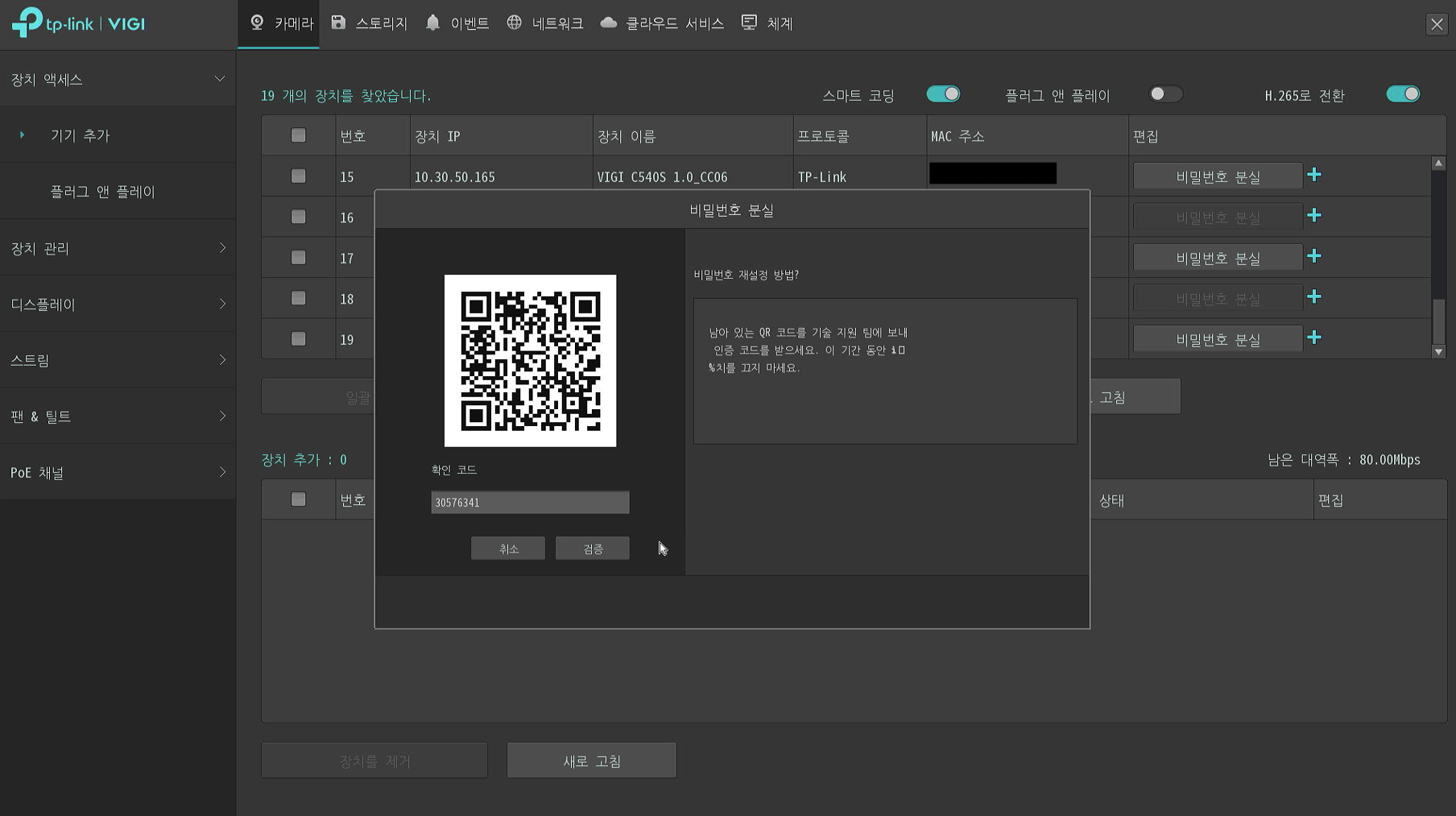
4) 비밀번호 초기화 설정창에서 카메라의 비밀번호를 재설정 합니다.
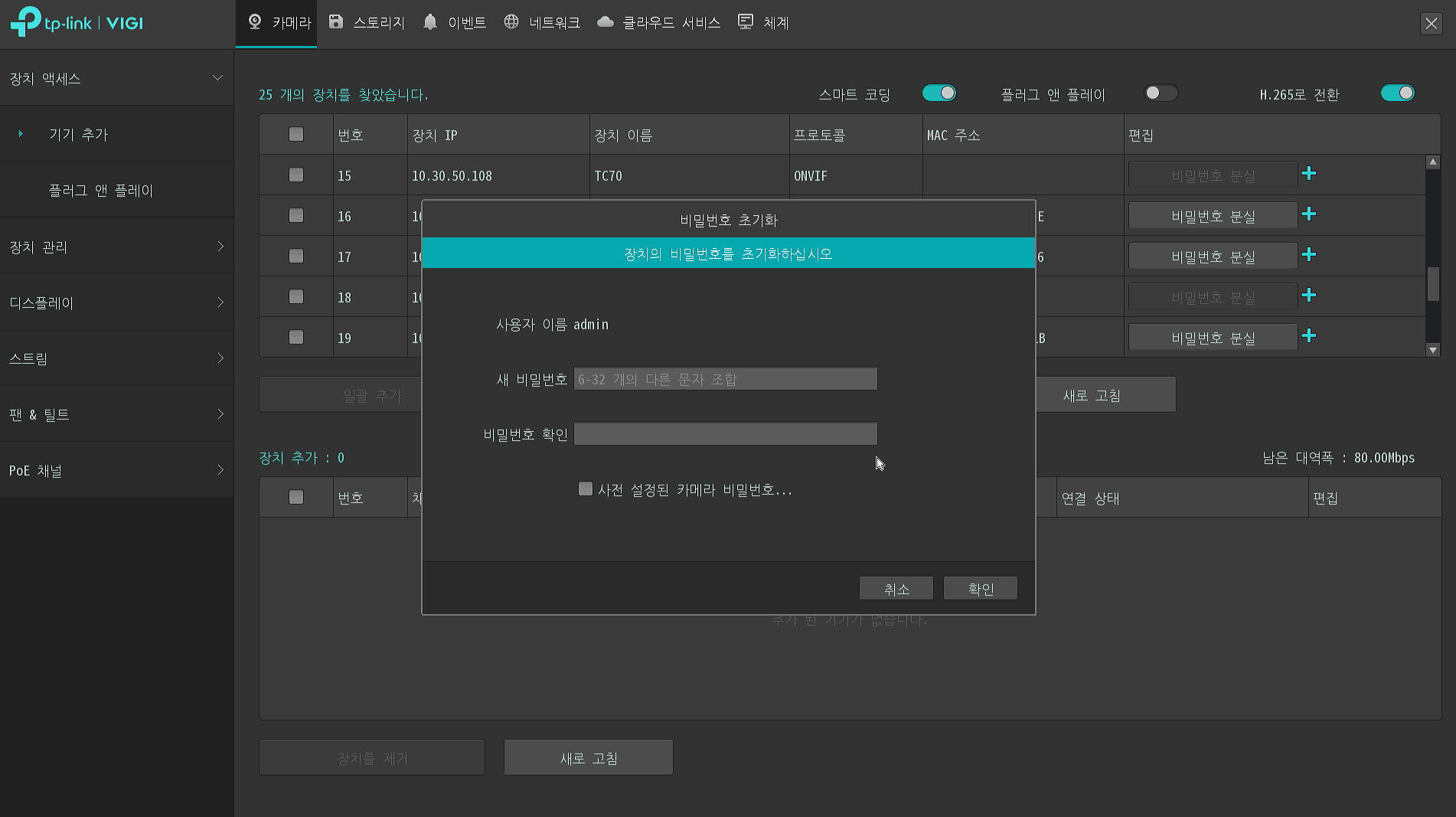
★ (중요) '기술지원' 시 보안을 위해 구매증빙(영수증과 실사진)을 첨부 받고 있습니다. 해당 증빙 자료가 없을 경우 기술지원이 어렵습니다.
해당 FAQ가 유용했나요?
여러분의 의견은 사이트 개선을 위해 소중하게 사용됩니다.
_카메라_재설정_이메일_20250704031357t.png)
_이메일_속_확인_코드_입력_20250704032845q.png)